GTA效果,用PS制作GTA照片(2)
来源:PS联盟
作者:零下一度在本教
学习:18010人次
步骤7
转到滤镜>风格化>扩散,并将模式设置为各向异性。
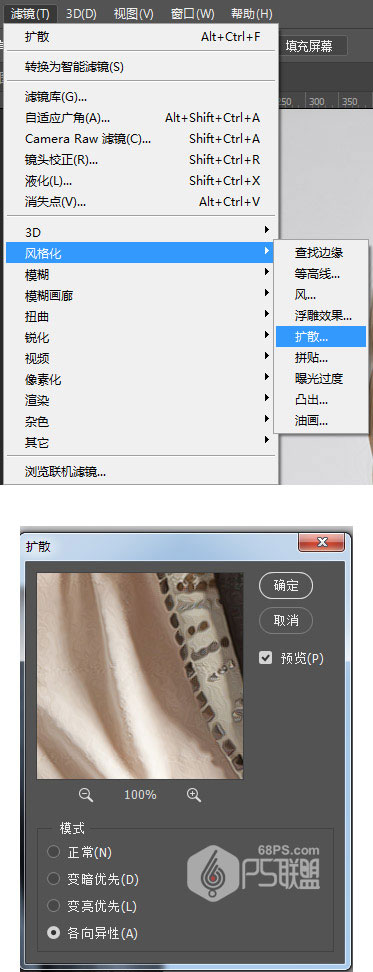 步骤8
步骤8
现在进入编辑>变换>顺时针旋转90°,顺时针旋转90°,然后按键盘上的Alt+Ctrl+F复上一个过滤器。
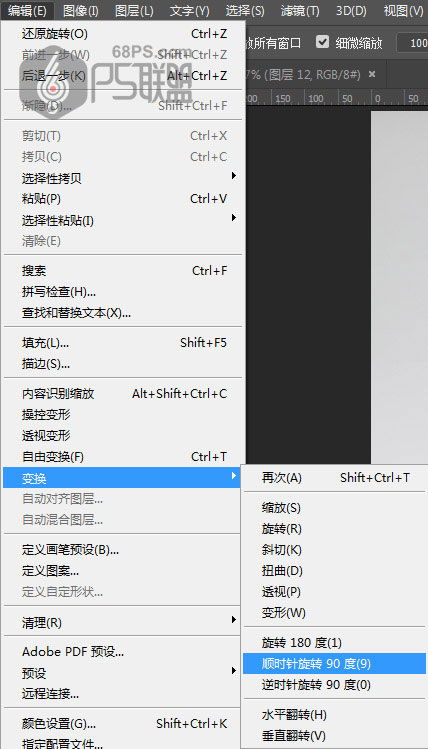
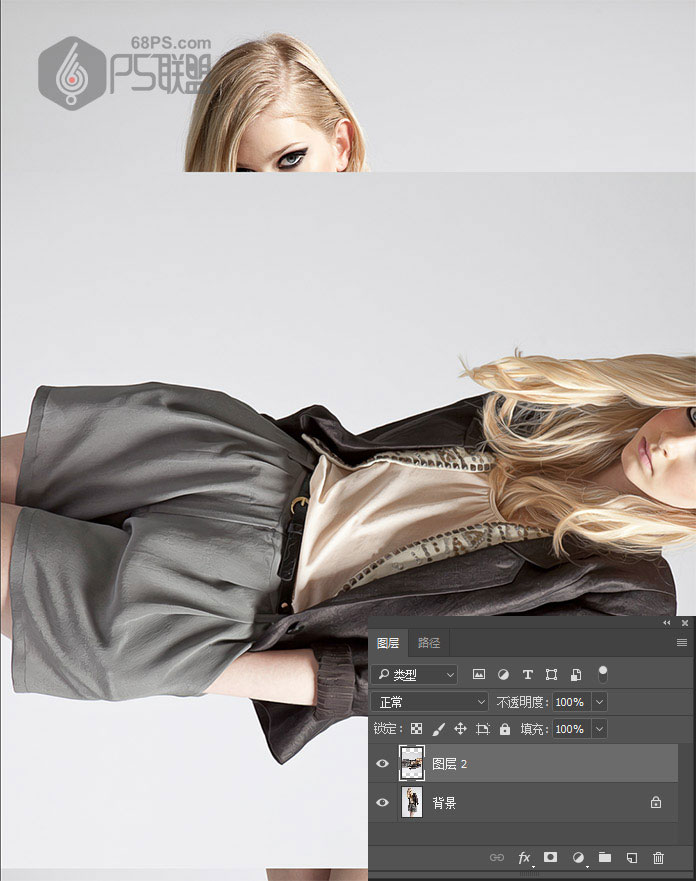 步骤9
步骤9
转到编辑>变换>顺时针旋转90°将该图层顺时针旋转90°,然后按下键盘上的Alt+Ctrl+F复再次重复上一个过滤器。
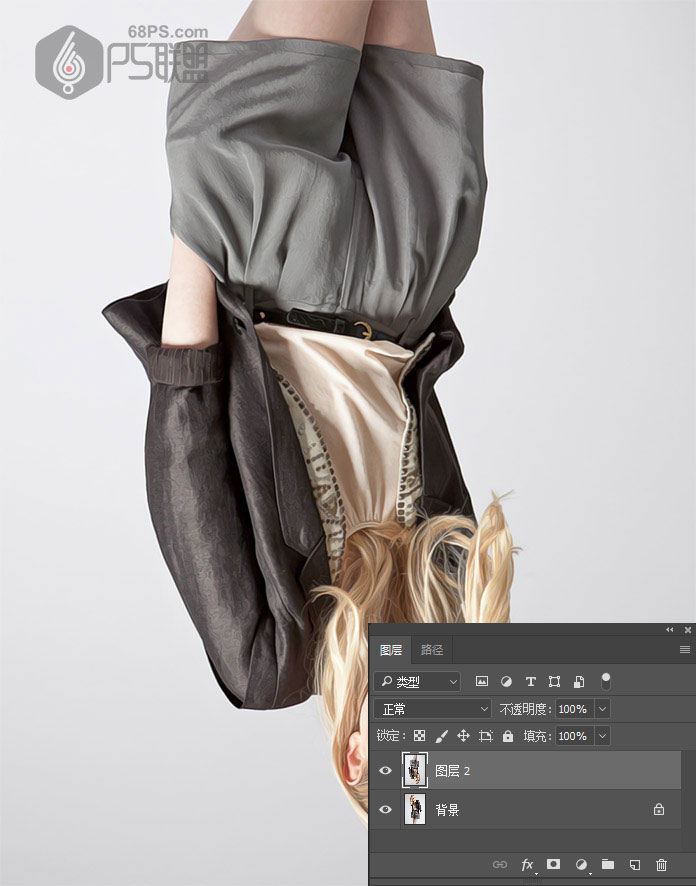 步骤10
步骤10
现在去编辑>变换>旋转180°将该图层顺时针旋转180°。
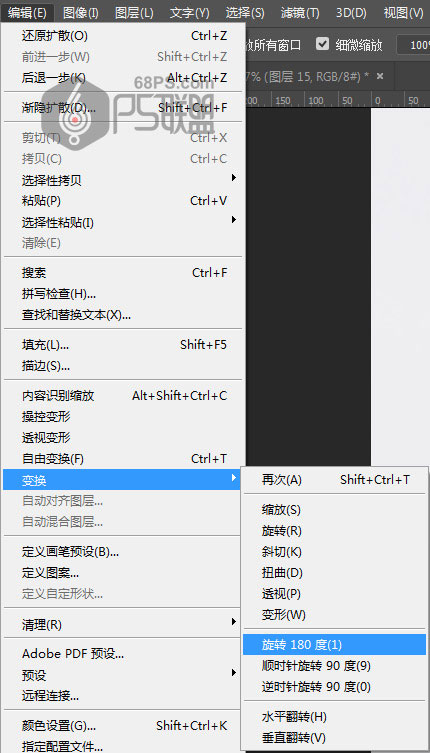
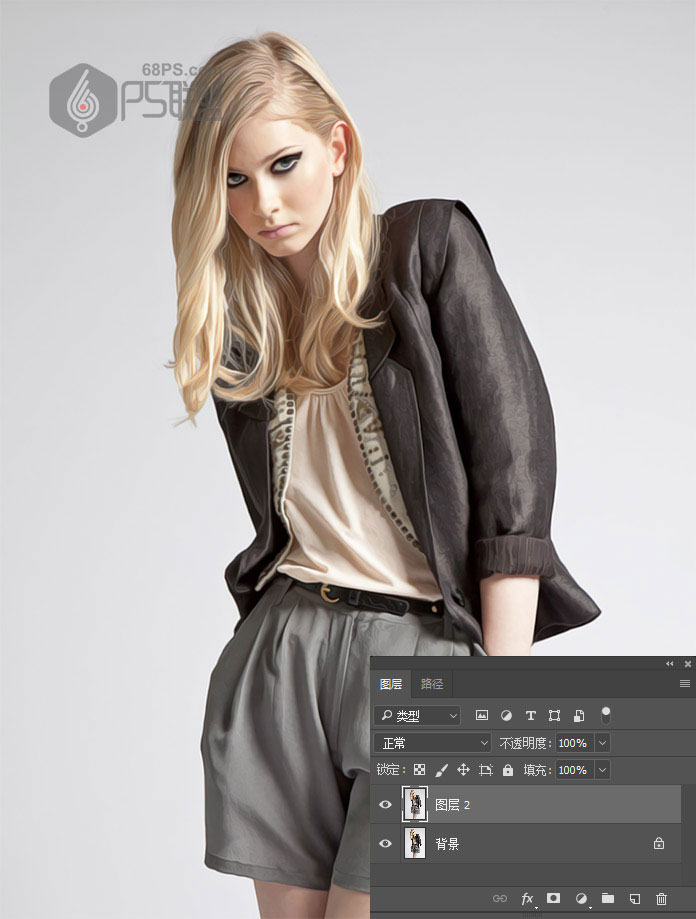
学习 · 提示
相关教程
关注大神微博加入>>
网友求助,请回答!







